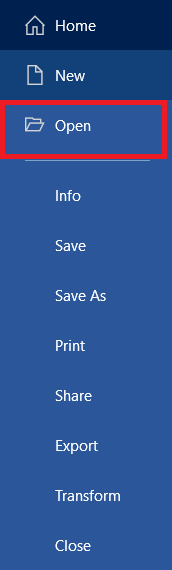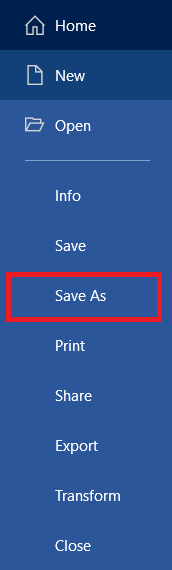Mõnikord võite komistada mõne vana failitüübi otsa, mida peate tööl avama ja nendega töötama jne. Kui olete Microsoft Worksi tuttav, võite meenutada .wps-faile ja nendega töötamist.
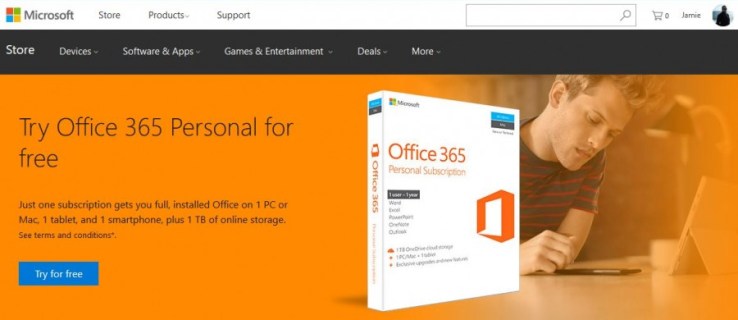
Igaks juhuks, kui leiate oma kõvakettalt WPS-faili ja soovite teada, mis see on ja kuidas seda avada, näitab see õpetus teile, kuidas seda teha.
WPS-faili päritolu
WPS-fail on vanem Microsoft Worksi failivorming. Microsoft Works oli Microsofti esialgne kontorikomplekt, mis käivitati 1988. aastal ja see töötas kuni 2007. aastani, mil see asendati Office 2010-ga. Üks paljudest selle loodud failivormingutest oli .wps-failid.
WPS on Worksi tekstitöötlusprogrammi failivorming, mis kuulus Worksi komplekti koos .wks-ga arvutustabelite jaoks ja .wdb-ga andmebaasifailide jaoks. Oli ka teine arvutustabeli failivorming, .xlr, mis töötas mõnda aega koos .wks-ga.
WPS-faili avamine
WPS-faili avamiseks on saadaval mitu võimalust. Saate kasutada Microsoft Worksi, kui teil on veel koopia, Microsoft Works 6–9 File Converter, Office 2016 või tasuta kontorikomplektid, nagu LibreOffice ja OpenOffice.
Microsoft töötab
Microsoft Works lõpetati 2007. aastal, kuid see võib siiski töötada operatsioonisüsteemides Windows 7, 8 või 10. Kui teil on kettaid, tasub proovida seda installida ja WPS-faili dekodeerida. See on natuke tülikas, kuid kui soovite tõesti teada, mis WPS-failis on, on see valik.
Kui see teie arvutis algselt ei tööta, võite kaaluda Virtualboxiga virtuaalmasina seadistamist ja Windows XP installimist. Seejärel saate sellele laadida Works ja vaadata, kuidas läheb.
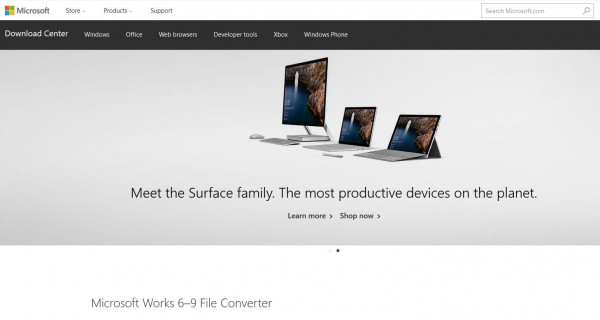
Microsoft Works 6–9 failikonverter
Microsoft pakub allalaadimist WPS-failide teisendamiseks, mis on lihtsam viis. Saate selle Microsofti veebisaidilt alla laadida siit. Seda enam aktiivselt ei arendata, kuid see saab töö tehtud. WPS-faili avamiseks vajate Microsoft Wordi koopiat, seega veenduge, et teil see oleks.
- Laadige alla ja installige Microsoft Works 6–9 File Converter.
- Liikuge WPS-faili juurde, mida soovite avada.
- Paremklõpsake ja valige Ava…
- Valige programmiks Word ja klõpsake nuppu Okei.
Word kasutab Microsoft Works 6–9 failikonverterit ja avab faili. Nüüd peaksite nägema, mida fail sisaldab. Loodetavasti oli see seda väärt!
Office Word 2016
Kui teil on Wordi uusim versioon, on sellel WPS-failide loomulik tugi. Ilmselt ei saa rakenduse varasemad versioonid neid avada, nii et vajate seda uusimat versiooni või Office 365-s sisalduvat versiooni. Kui te ei soovi seda osta, on mõlema tasuta prooviversioonid.
- Avage Word ja valige Fail.

- Valige Avage > See arvuti ja navigeerige oma WPS-faili.
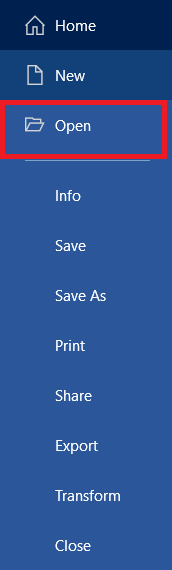
- Klõpsake Avatud uuesti ja Word peaks nüüd avanema ja faili sisu kuvama.
Sõltuvalt sellest, mida fail sisaldab, võite näha jaburat, mille puhul Word ei saa vormingust täielikult aru. See on ilmselt tavaline. Kui see juhtub teiega, laadige alla ülaltoodud Microsoft Works 6–9 File Converter ja proovige uuesti. See peaks näitama sisu kogu oma hiilguses.
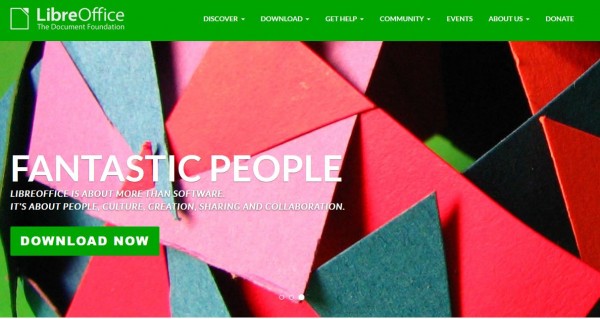
LibreOffice ja OpenOffice
Kui te ei tea nendest Microsoft Office'i avatud lähtekoodiga alternatiividest, töötavad nii LibreOffice kui ka OpenOffice WPS-failide ja kõigi Microsoft Worksi failivormingutega. Faili avamise protsess on peaaegu identne Wordi avamisega.
- Installige LibreOffice või OpenOffice.
- Valige LibreOffice Writer või OpenOffice Writer ja avage rakendus.
- Valige Avatud, navigeerige WPS-faili ja avage see.
Arvestades nende laialdast tuge ja kasutamist paljudes tööstusharudes, töötavad LibreOffice ja OpenOffice hästi paljude failitüüpidega, mida võib praegu pidada pärandiks.
Teisendage WPS-fail
Nii et kõik need meetodid peaksid võimaldama teil WPS-faili avada ja lugeda, kuid kuidas on selle teisendamiseks millekski kasulikumaks?
- Teil on kaks võimalust, üks on kasutada Salvesta kui suvandit kõigis ülaltoodud utiliitides ja kasutage natiivset failivormingut, mida teie valitud programm toetab.
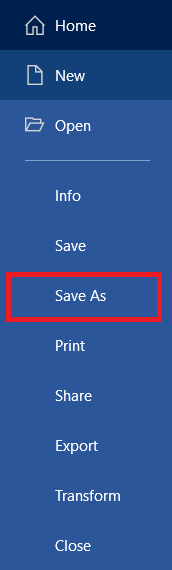
- Teine võimalus on kasutada muunduri tööriista.
Pidage siiski meeles, et enamik failide teisendamise tööriistu on pilvepõhised ja nõuavad selle teisendamiseks faili üleslaadimist. Kuigi nad ei pruugi sisuga midagi teha, ärge tehke seda, kui fail sisaldab midagi isiklikku. Kasutage selle asemel mõnda ülaltoodud meetoditest.
Failid
Failitüüpe, mida jälgida, avada ja millega töötada, on nii palju. Õnneks on teie jaoks saadaval suur hulk tarkvara.
Kas teil õnnestus oma .wps-fail avada? Jagage oma kogemusi allpool.